
Si encuentra que su Vivo es lento o no responde al tacto, podría ser el momento de considerar un reinicio duro o de fábrica. Además, si ha olvidado su contraseña o patrón de bloqueo de pantalla o tiene la intención de revender el teléfono, un reinicio es una solución confiable. Bueno, esta guía discutirá cinco formas inteligentes de RESTACIÓN DURO TU TELÉFONO VIVOtanto con y sin computadora.
Método 1: RESET de fábrica Vivo Teléfono directamente con contraseña
Para restablecer su teléfono Vivo al valor predeterminado, necesitará la contraseña correspondiente para la verificación de seguridad. Si conoce la contraseña, la forma más rápida de restablecer la fábrica es a través de la configuración del teléfono. Sigue estos pasos:
- Navegue al menú «Configuración» en su dispositivo Vivo.
- Proceda a la sección Configuración del «Sistema».
- Seleccione «Restablecer opciones» para ver varias opciones de restablecimiento para su teléfono.
- Elija la opción «Borrar todos los datos (reinicio de fábrica)». Esto eliminará todas las aplicaciones, datos y configuraciones de su teléfono Vivo y lo restaurará a la configuración de fábrica.
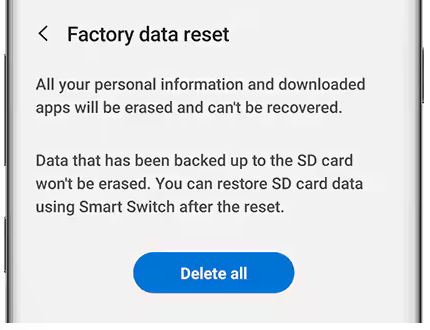
Después del reinicio, es posible que deba evitar la verificación de Google en su teléfono Vivo; Siga estos pasos: 1. Encienda el dispositivo y pase por la configuración inicial. 2. Conéctese a Wi-Fi para habilitar la verificación. 3. Ingrese el correo electrónico y la contraseña de la cuenta de Google previamente sincronizado cuando se le solicite. 4. Verifique la cuenta y continúe con la configuración si las credenciales son correctas.
Método 2: Reset Vivo duro/de fábrica directamente sin contraseña
Si no tiene acceso a la cuenta de Google vinculada a su teléfono Vivo o no puede iniciar sesión en otro dispositivo, puede usar el modo de recuperación para realizar un restablecimiento de fábrica. Este método no requiere una contraseña o interacción con la pantalla, solo los botones laterales.
Learn more: Cómo restablecer de fábrica el iPhone 15 sin contraseña – Actualización 2025
¿Cómo puedo restablecer mi teléfono Vivo sin contraseña?
- Simultáneamente presione y mantenga presionado el botón «Power» junto con el botón «Volumen hacia arriba» hasta que se muestre el logotipo de Vivo en la pantalla.
- Cuando el dispositivo ingrese al modo de arranque rápido, presione el botón «Volumen hacia abajo» seguido del botón «Power» para acceder al modo de recuperación.
- Desde allí, seleccione la opción de «borrar datos» y proceda a reiniciar su dispositivo para completar el proceso de reinicio de fábrica.
- Es necesario seleccionar la opción «Limpiar datos» varias veces para confirmar su intención de realizar un reinicio duro en este dispositivo.
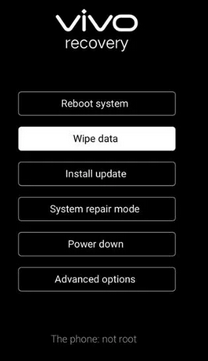
Método 3: Restablecer el teléfono Vivo a través de la cuenta de Gmail
Si solo tiene la intención de restablecer su contraseña Vivo debido a las complicaciones de bloqueo de pantalla, puede utilizar su cuenta de Gmail para desbloquear el dispositivo. Una vez que se complete el reinicio, podrá acceder nuevamente a su dispositivo y establecer una nueva contraseña.
- Encienda su dispositivo Vivo.
- Al ingresar al patrón incorrecto varias veces, aparecerá la opción de restablecer el patrón.
- Seleccione la opción «Olvidó el patrón»/»Olvidé la contraseña».
- Ingrese la información de su cuenta de Google para acceder a su cuenta.
- Ahora puede restablecer o desbloquear su dispositivo y establecer una nueva contraseña.
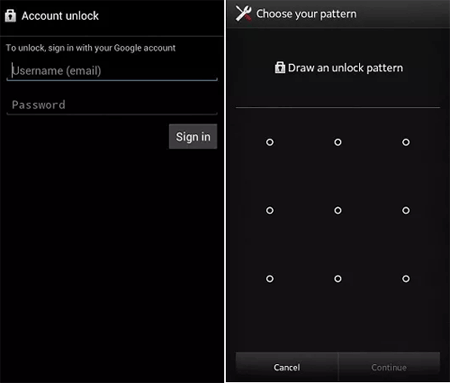
Método 4: Restablecimiento duro Vivo Teléfono de forma remota
Google Find My Device, anteriormente Android Device Manager, es una herramienta de seguridad para rastrear dispositivos Android perdidos. Le permite borrar su teléfono de forma remota si olvida su contraseña, protegiendo sus datos personales. Con esta herramienta, puede restablecer su teléfono Vivo si el dispositivo no está cerca.
Para usarlo, ha habilitado a Google encontrar mi dispositivo in vivo, y los servicios de ubicación deben estar habilitados en el dispositivo. Entonces, ¿cómo puede restablecer su teléfono de forma remota?
- Navegue a la página Buscar mi dispositivo con una computadora o un dispositivo alternativo.
- Inicie sesión con la cuenta de Google asociada con su teléfono Vivo.
- Seleccione su teléfono Vivo en la lista disponible de dispositivos.
- Haga clic en la opción «Borrar el dispositivo». Esta acción iniciará un reinicio de fábrica remoto de su teléfono, lo que resulta en la eliminación de todos los datos y la configuración.
- Siga las instrucciones proporcionadas para confirmar el proceso de borrado.
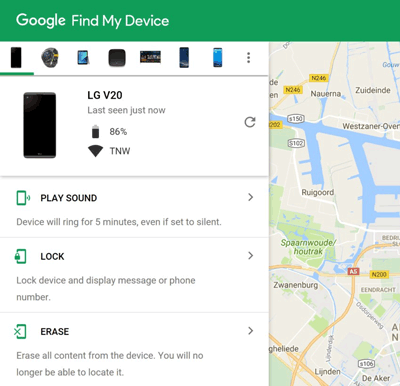
* Si olvida las credenciales de su cuenta de Google, puede recuperar su cuenta a través del Recuperación de la cuenta de Google página. Es posible que deba seguir los pasos proporcionados por Google para restablecer su contraseña.
Método 5: Fábrica/reinicio duro Vivo en una computadora (sin dolor)
Es factible realizar un reinicio duro o de fábrica en un teléfono vivo usando una computadora sin encontrar errores. Una solución efectiva es el borrador de Mobilekin para Android. Este software facilita la eliminación completa de todos los datos en su dispositivo Vivo, seguido de un reinicio de fábrica, asegurando que los datos se vuelvan irrecuperables. Por lo tanto, es esencial hacer una copia de seguridad de sus datos antes de iniciar este proceso.
Este programa sofisticado proporciona tres niveles de borrado, bajo, medio y alto, para una experiencia de reinicio duro personalizable. Es fácil de usar y compatible con casi todos los dispositivos Vivo y otros Android, incluidos modelos populares como el Vivo V29, V27, V25, X100, X90 y X80. Además, está diseñado con seguridad en mente, ya que no compromete su privacidad.
![]()
¿Cómo reinicio mi teléfono con mi computadora usando el borrador de Mobilekin para Android?
- Comience descargando e instalando el software de borrador en su computadora para garantizar la eliminación completa de todos los datos de su teléfono Vivo.
- Conecte su dispositivo a la computadora con un cable USB y, si es necesario, habilite la depuración USB.
- A continuación, abra el software y siga las instrucciones en pantalla para detectar su dispositivo Vivo.
- Una vez identificado, seleccione la opción «Borrar» en la interfaz principal.
- Elija un nivel de seguridad y confirme su selección escribiendo «Eliminar». Haga clic en «Borrar» una vez más.
- Para la prevención máxima de recuperación de datos, seleccione «bajo nivel»; Para archivos multimedia, elija «Nivel medio»; y para obtener información confidencial, opte por «alto nivel».
- Luego, el software iniciará un escaneo y comenzará el proceso de borrado de acuerdo con el nivel de seguridad seleccionado.
- Para eliminar los datos y la configuración del sistema, realice un restablecimiento de fábrica en su teléfono Vivo. Simplemente siga las indicaciones, haga clic en «Continuar» y todos los datos se eliminarán irreversiblemente.
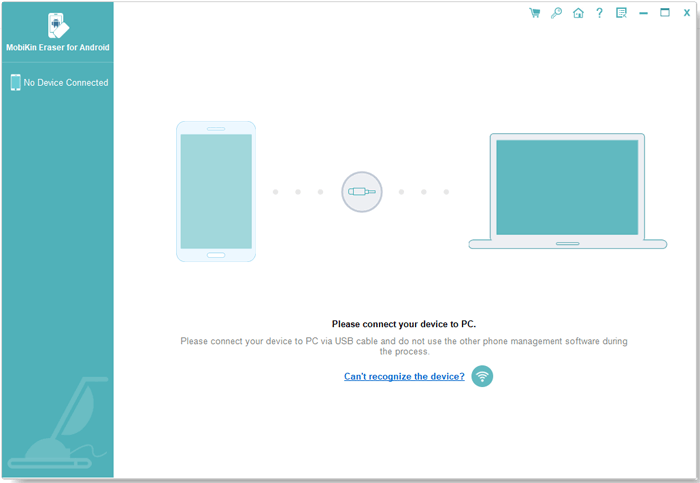
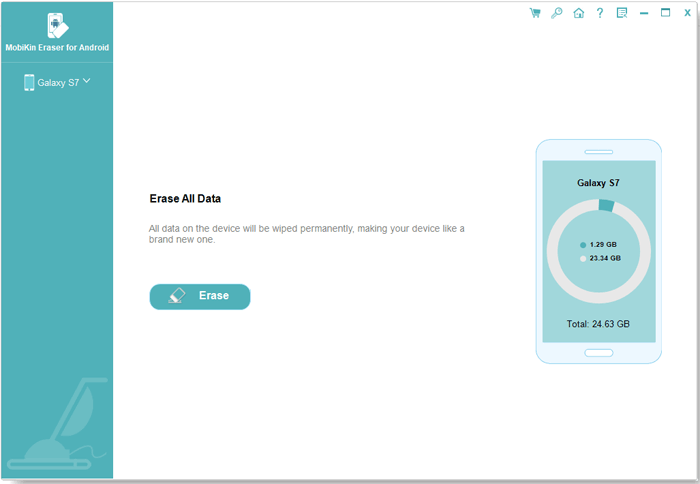
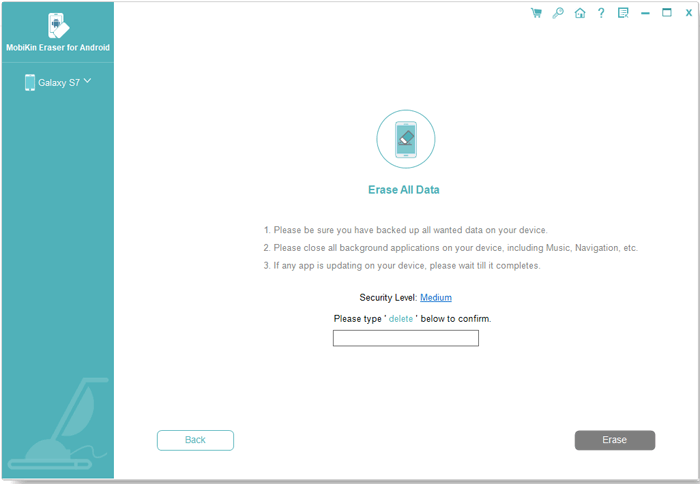
Instrucciones de video:
Observaciones de cierre
En equilibrio, un reinicio duro puede mejorar efectivamente el rendimiento de su teléfono Vivo y ayudarlo a recuperar el acceso a su dispositivo fácilmente. Los métodos descritos en este artículo le permiten restablecer su dispositivo según sea necesario.
Finalmente, dos recordatorios aquí: 1. Siempre respalde datos importantes antes de un reinicio duro, ya que este proceso borra todo en su dispositivo. 2. Asegúrese de que su teléfono Vivo tenga suficiente carga de batería para evitar interrupciones durante el proceso de reinicio.
